Desconectar teclas calientes en Windows

- 3051
- 55
- Agustín Llamas
Windows 7 o 10 claves calientes ayudan a reducir el trabajo con el mouse, simplifica, acelera el trabajo en la PC. Diferentes combinaciones realizan rápidamente un cierto equipo en el que en el modo de operación habitual tendría que pasar más tiempo. Por lo tanto, son convenientes, prácticos, muchos usuarios que a menudo interactúan con PC en actividades profesionales los usan.

Descubrimos cómo deshabilitar las teclas calientes en Windows
A veces hay una situación en la que se apagan las llaves calientes. Por ejemplo, al instalar 10 combinaciones de SO que le son familiares, dejan de funcionar, aparecen otras funciones o no suceden nada en absoluto. A continuación le diremos cómo deshabilitar las teclas calientes en Windows 10. Estará convencido de que esto no es tan difícil, si tiene una experiencia de contactar archivos del sistema, puede hacer lo necesario usted mismo. Los mismos métodos son aplicables a la octava versión, por lo tanto, si estaba buscando la respuesta a la pregunta de cómo deshabilitar las teclas calientes en Windows 8, también puede seguir las siguientes recomendaciones. En la séptima versión hay pequeñas características, por ejemplo, en el hogar no hay un editor predeterminado de la política de grupo de forma predeterminada. Debe tener mucho cuidado en tales situaciones, comprender exactamente cómo eliminar las teclas calientes de Windows 7, para no dañar el sistema operativo.
Usando gpedit.MSC
- En el menú "Inicio" en las versiones 7, 8 o 10, seleccione "Realizar".
- Una ventana con un campo para "Open:" aparecerá. Ingrese "MSC" allí, haga clic en "Enter".
En algunas versiones 7 no hay "gpedit.MSC ": Básico, Premium, Starter. Por supuesto, puede habilitar la función, pero tenga en cuenta que, dado que la utilidad no es compatible en estas versiones, pueden ocurrir fallas en la operación del sistema operativo. Necesitaré encontrar, descargar el editor de políticas del grupo gpedit.MS, instálelo, colóquelo en la carpeta C: \ Windows \ System32.
- Habiendo abierto el archivo, inicie el editor de políticas de grupo, en el menú en el lado izquierdo, haga clic en la "Configuración del usuario".
- A continuación, vaya a "Plantillas administrativas".
- Finalmente, seleccione Componentes de Windows: "Windows Conductor".
- En la lista de parámetros, haga clic dos veces para "deshabilitar las combinaciones de clave", coloque el punto en "activar", confirme la acción "OK".
- Recargar la computadora.
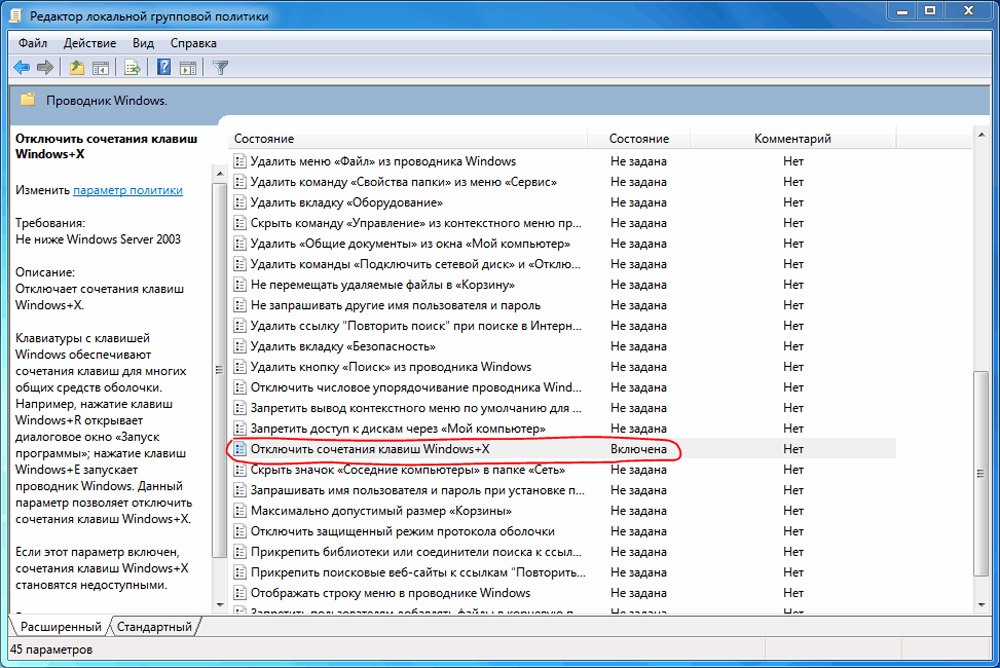
Las teclas calientes utilizadas en combinación con "Windows" estarán deshabilitadas.
Aplicación del editor del registro
El siguiente método se basa en el editor de registro, pero lo recomendamos solo a usuarios experimentados, porque si usa el editor incorrectamente, dañe la computadora. Con la incertidumbre, antes de realizar pasos, para desactivar las combinaciones clave a través del editor de registro, primero cree un punto de recuperación del sistema para devolver la computadora a la primera si es necesario.
- En los sistemas 7/8/10, abra "inicio".
- Haga clic en "realizar".
- Póngalo en la línea Regedit, haga clic en Enter.
- En el editor del Registro, lanzado después de las acciones anteriores, vaya a la dirección: HKEY_CURRENT_USER \ Software \ Microsoft \ Windows \ CurrentVersion \ Policies.
- Vpolicies, presionándolo con el botón correcto, cree una sección de explorador. Para hacer esto, vaya a "Crear"-"Sección", y luego cambie el nombre de la nueva sección. Si esta sección ya está en políticas, solo entramos en ella.
- Haga clic en el botón derecho en Explorer, cree un parámetro DWORD (32 bits).
- Asigne el nuevo que se creará, el nombre nowinkeys.
- Haga clic en el botón derecho en el creationNowinKeys, seleccione "Cambiar".
- Ingrese el valor "1", confirme "OK".
- Cierre la ventana, reinicie la computadora.
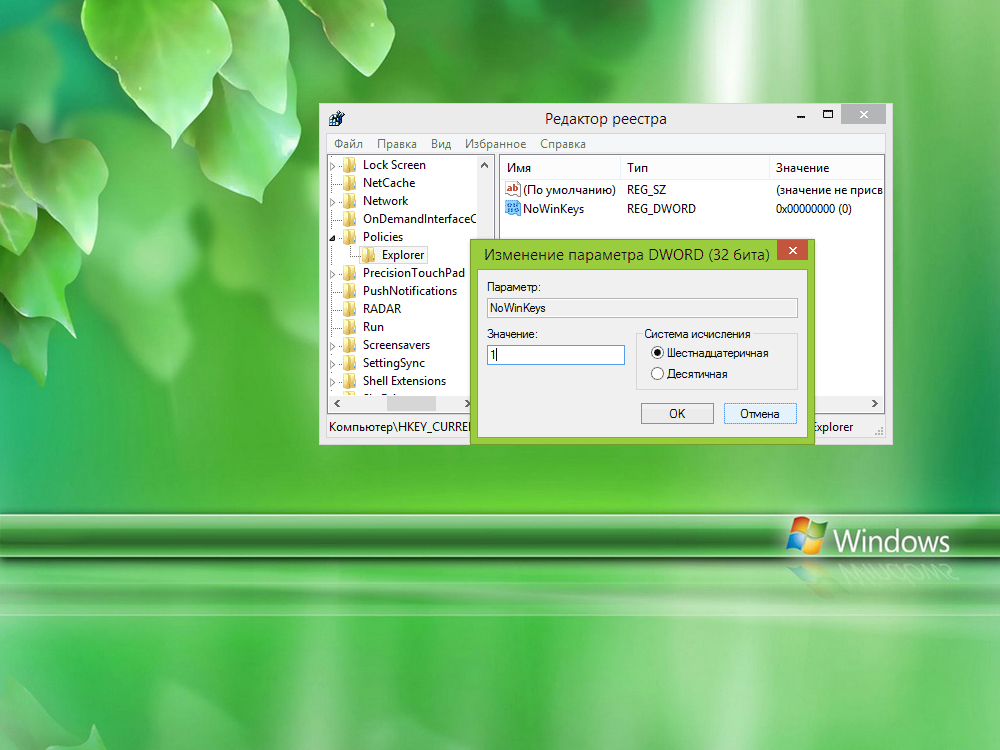
Por lo tanto, puede deshabilitar las funciones que trabajan con "Windows", T.mi. Realizar un procedimiento, cuyo resultado será similar al descrito en el primer método.
El cierre es selectivo
Recepciones explicadas en detalle arriba, apague las teclas completamente calientes. Si está interesado en la pregunta de cómo deshabilitar las teclas calientes en Windows 7 o 10 selectivamente, elimine solo ciertas opciones, siga dichos pasos.
- En el menú "Inicio", haga clic en "Ejecutar".
- Abra el editor del registro escribiendo en la línea de Regedit, presionando Enter.
- Vaya a HKEY_CURRENT_USER \ Software \ Microsoft \ Windows \ CurrentVersion \ Explorer \ Advanced.
- Haga clic en el botón Derecho Naadvanced, cree un parámetro de cadena expandido.
- Determine el nombre para el parámetro, ingresando discapacitados.
- Haga clic en el botón Según el botón derecho, en el menú, haga clic en "Cambiar".
- Ingrese los símbolos utilizados en esas combinaciones que desea eliminar. Por ejemplo, queriendo apagar las funciones de Windows+R/E, conduzca en una línea.
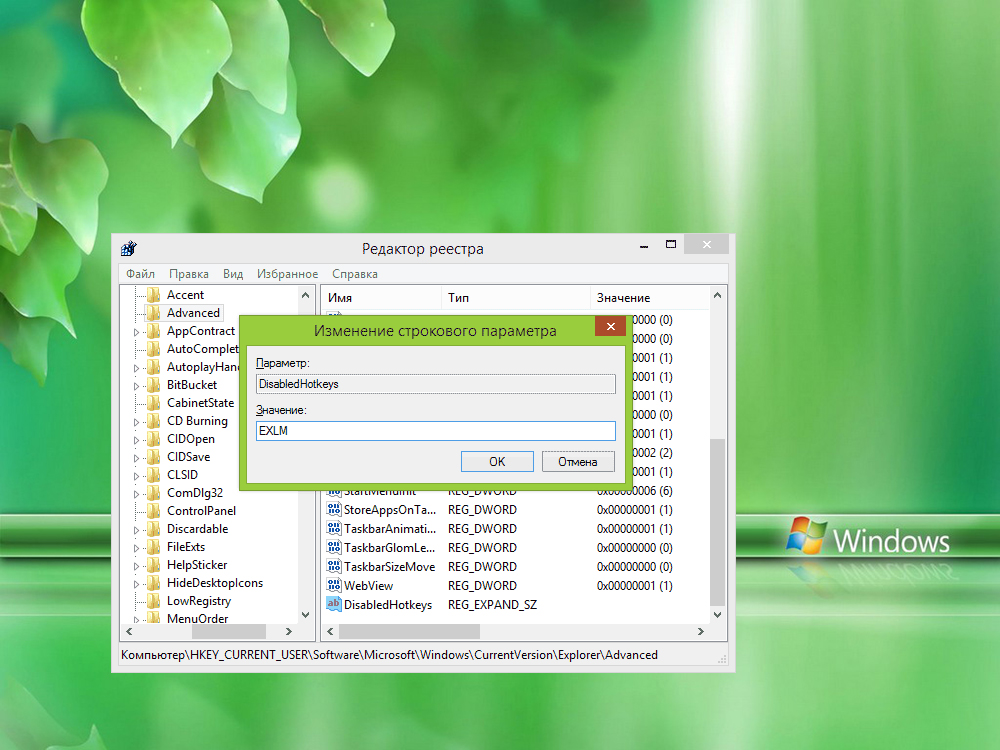
Si las letras/números no se usan en combinaciones, debe ingresar un código virtual utilizando la tabla ASCII de los códigos de caracteres. Entonces, la clave de inicio corresponde al número 24, que según esta tabla se indica con el símbolo de $. Entonces, para apagar las funciones de Windows+R/E/Home, ganamos RE $.
- Recargar la computadora.
Las combinaciones restantes utilizadas en las versiones 7, 8 o 10, excepto aquellas cuyos parámetros que haya hecho continuarán funcionando en el mismo modo, sin cambios.
No es difícil eliminar las teclas calientes, si es necesario, no es difícil hacer esto, pero el rendimiento de las acciones requiere atención, negligencia, porque los cambios se introducen en el sistema operativo y pueden dañarlo. No olvide crear puntos de restauración del sistema operativo antes de comenzar a trabajar, seguir estrictamente el algoritmo de acción y tendrá éxito.
- « Hashtags ¿qué es y cómo ponerlos en Vkontakte, Instagram y otras redes??
- Configuración adecuada de la imagen del televisor »

